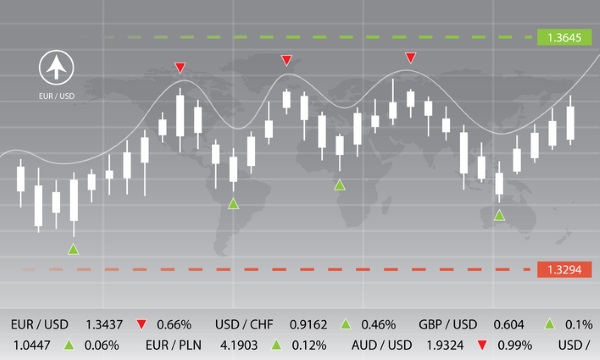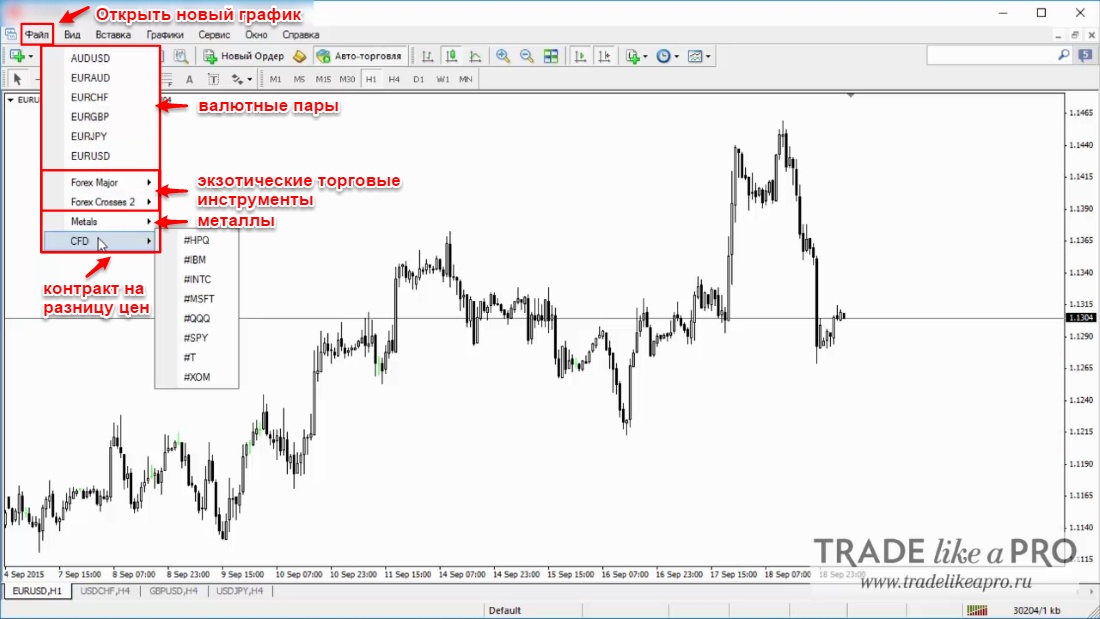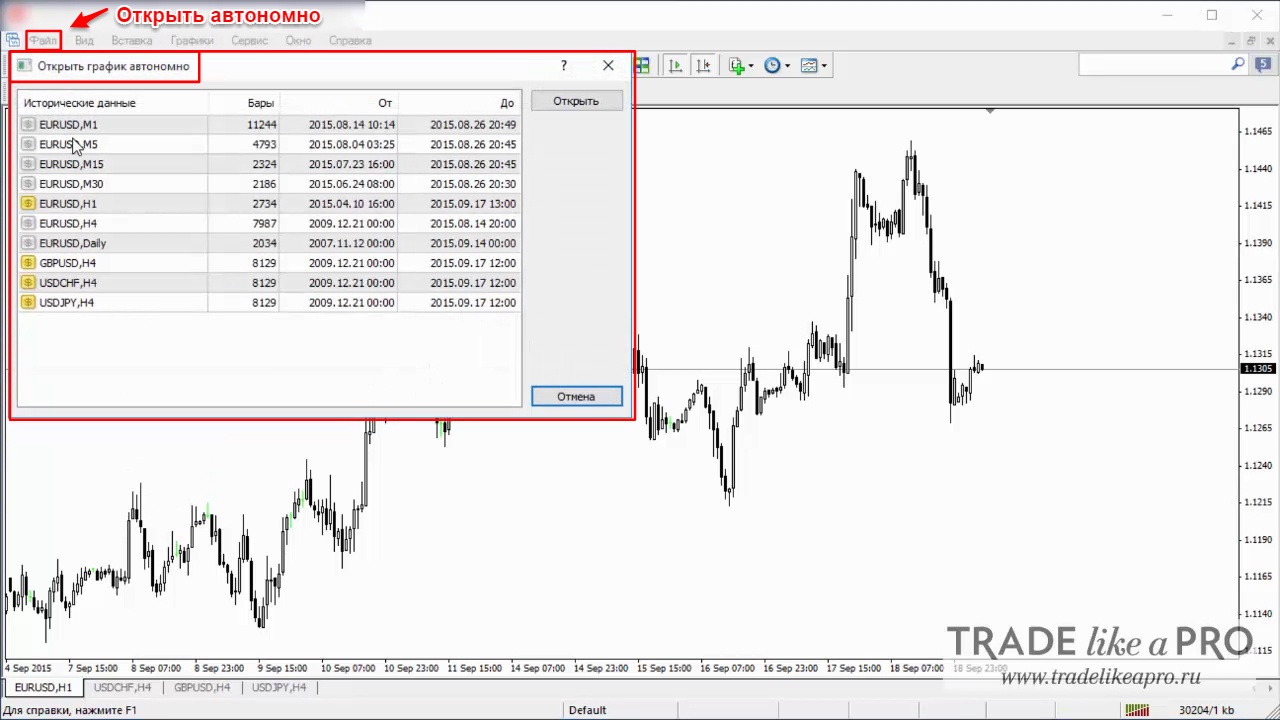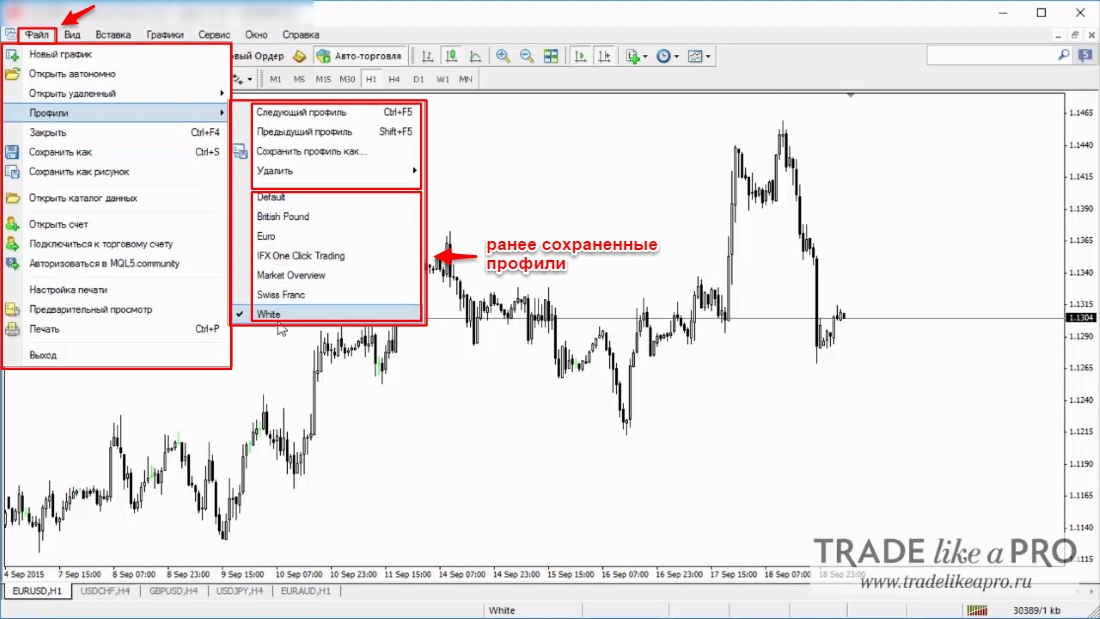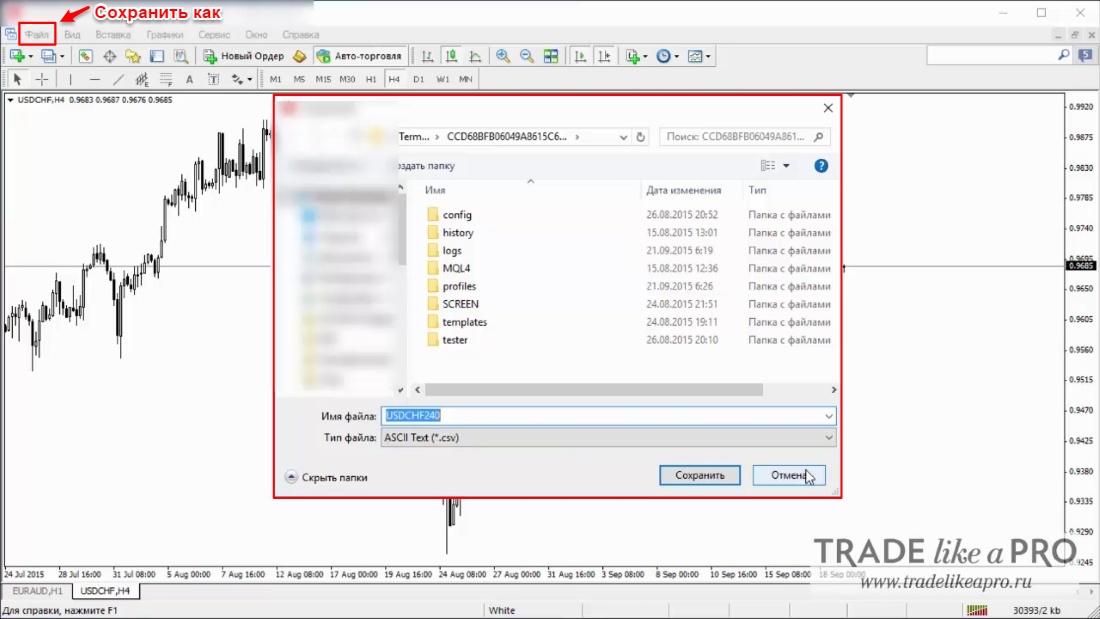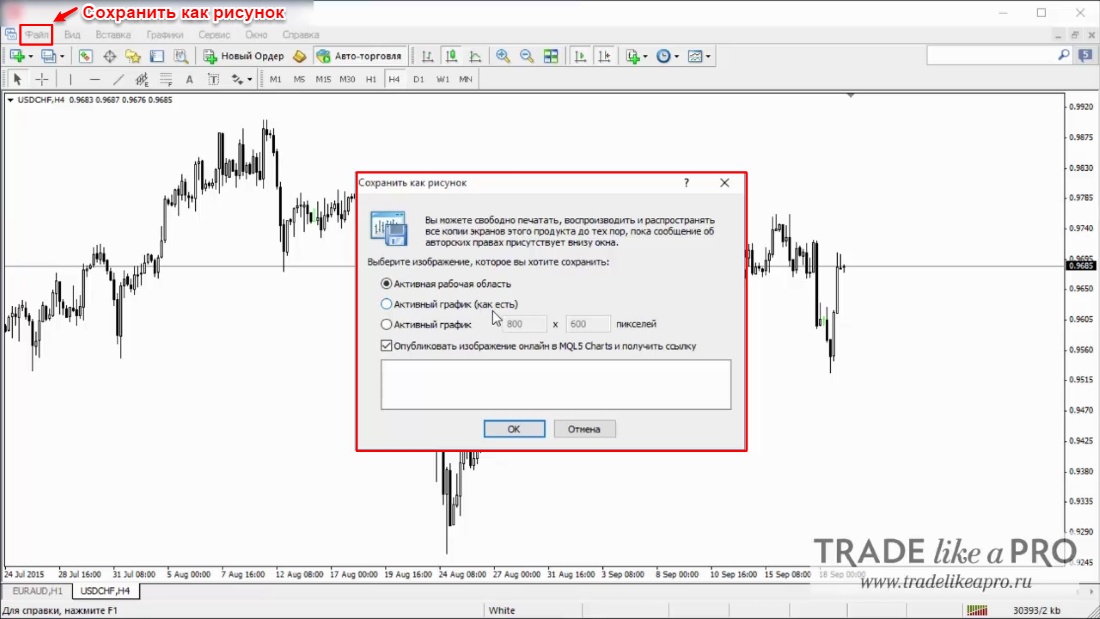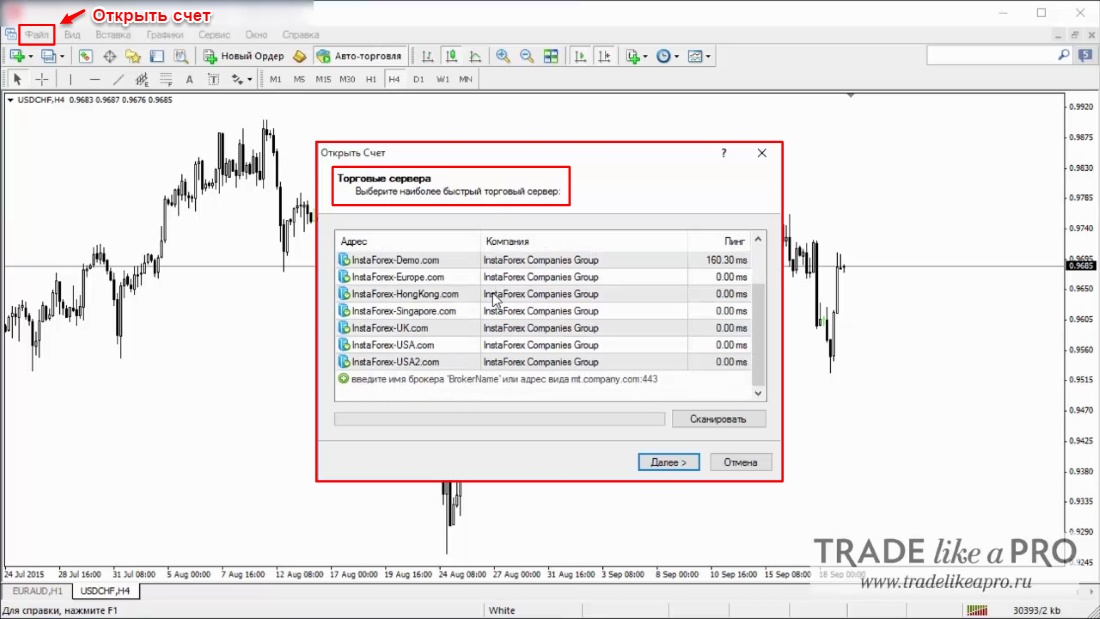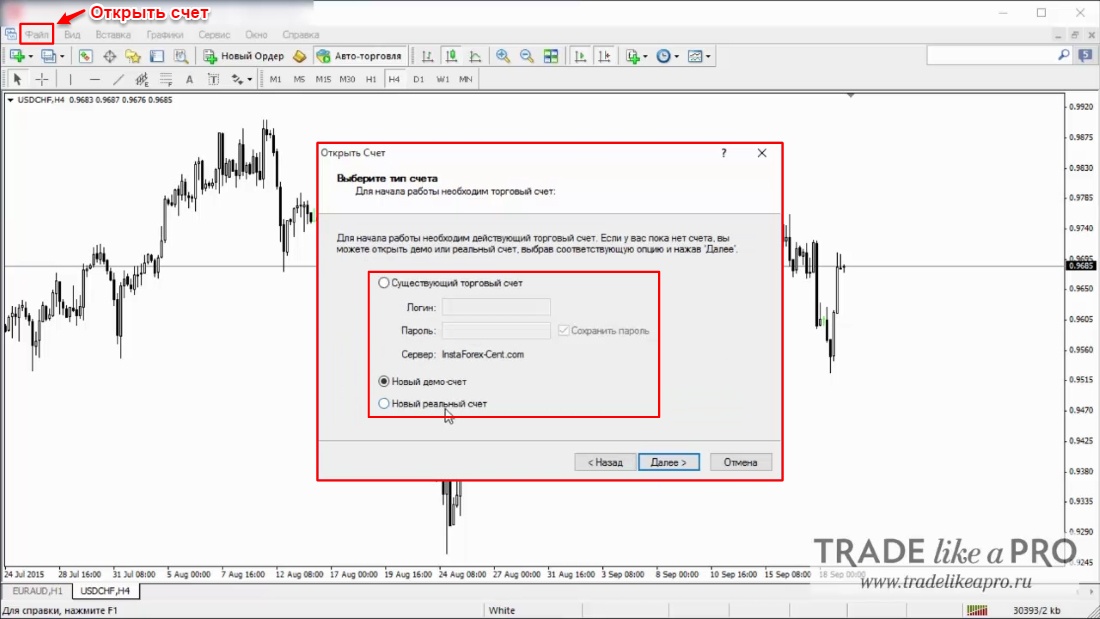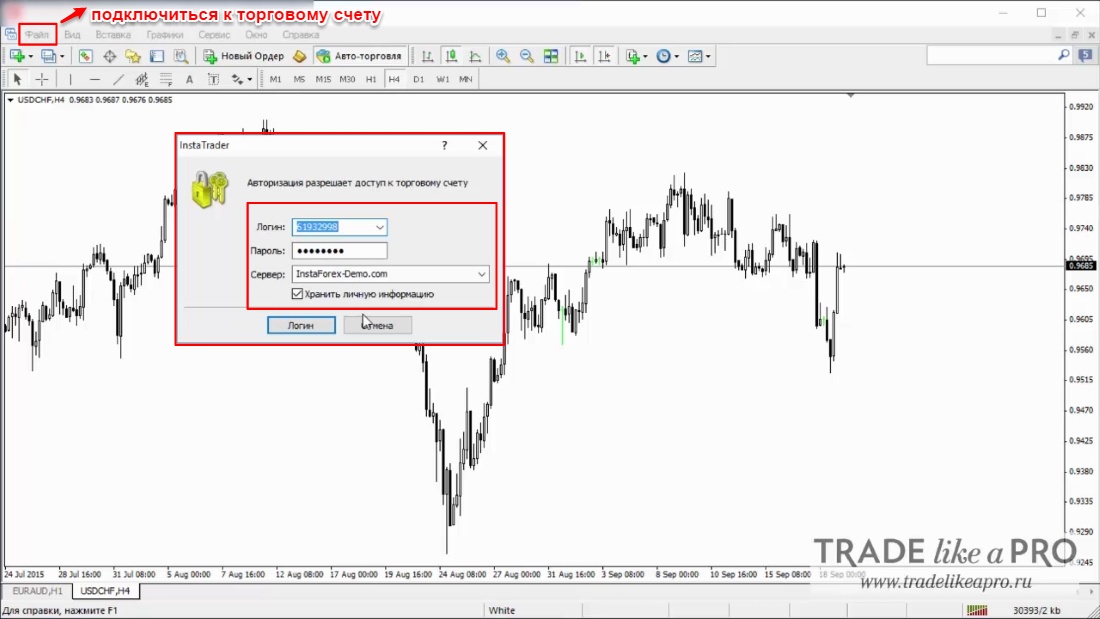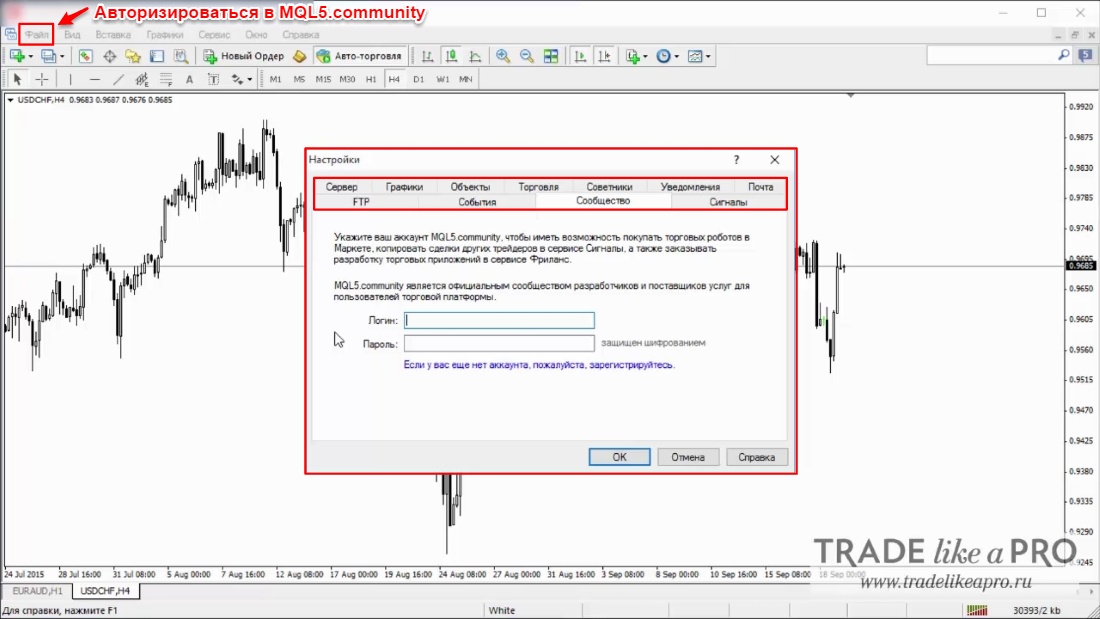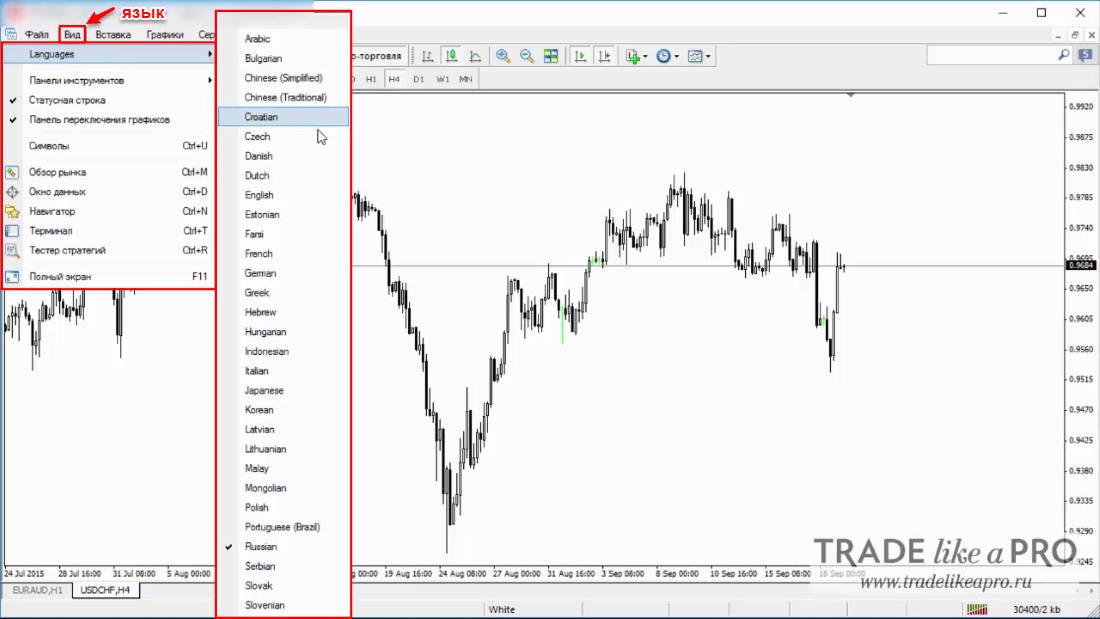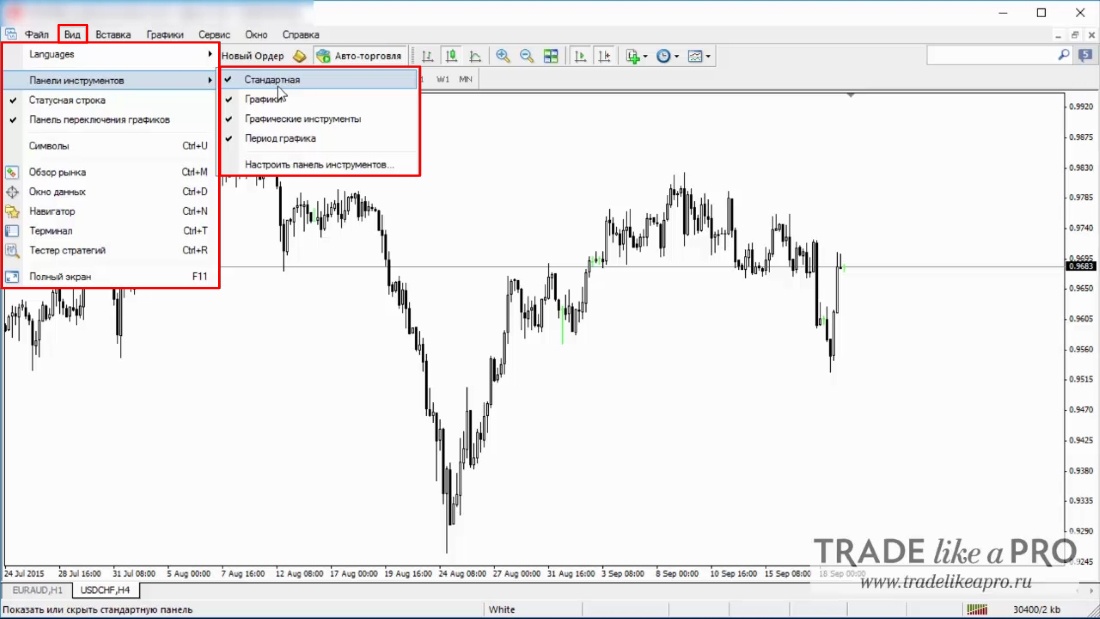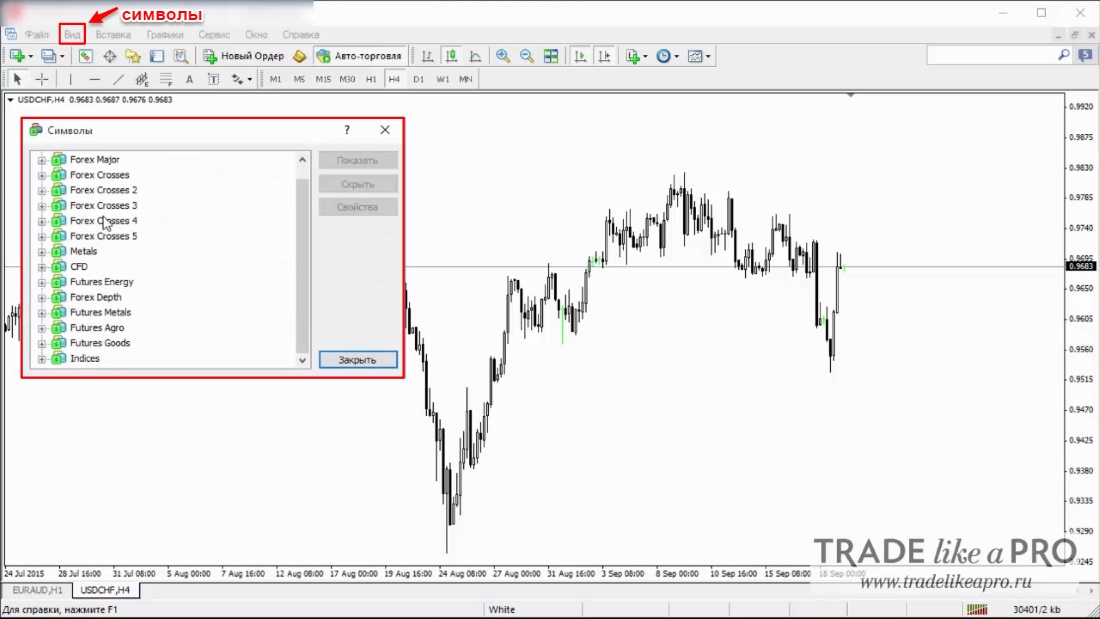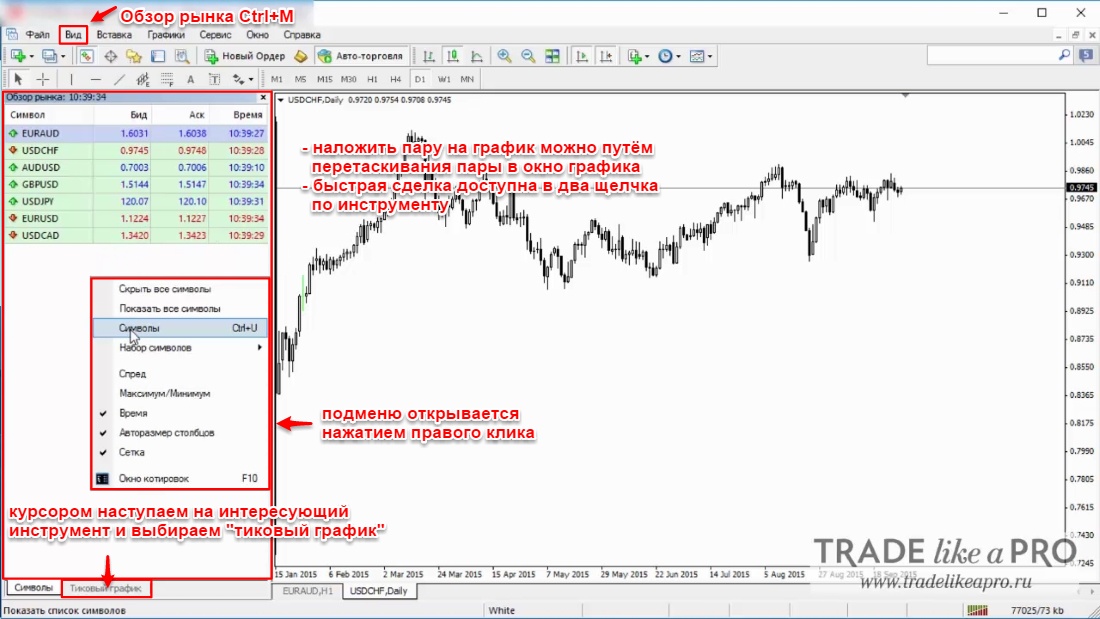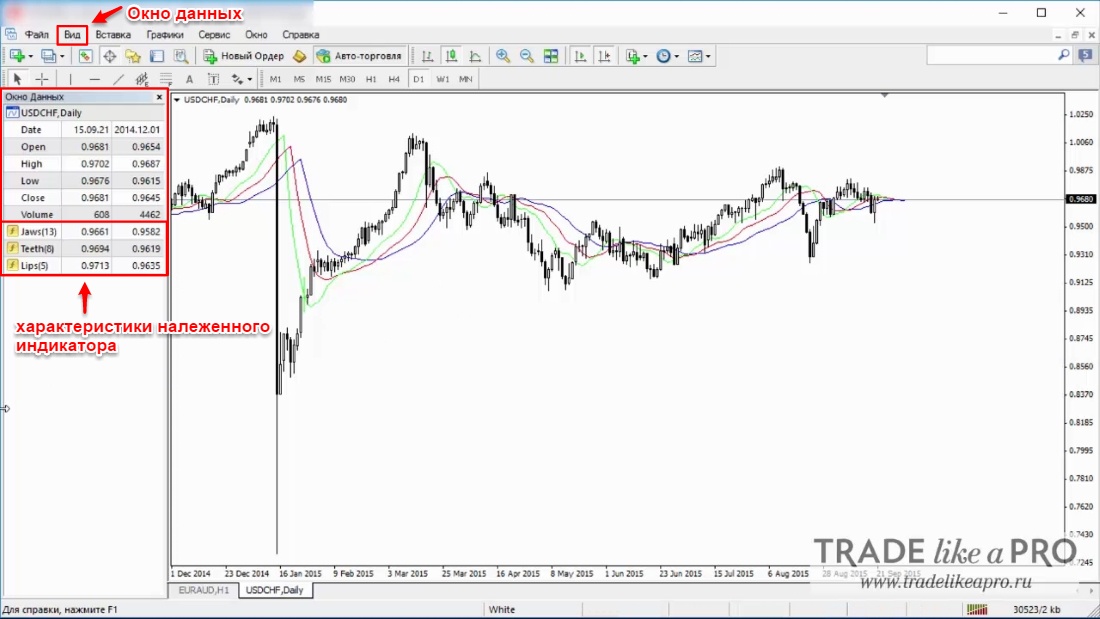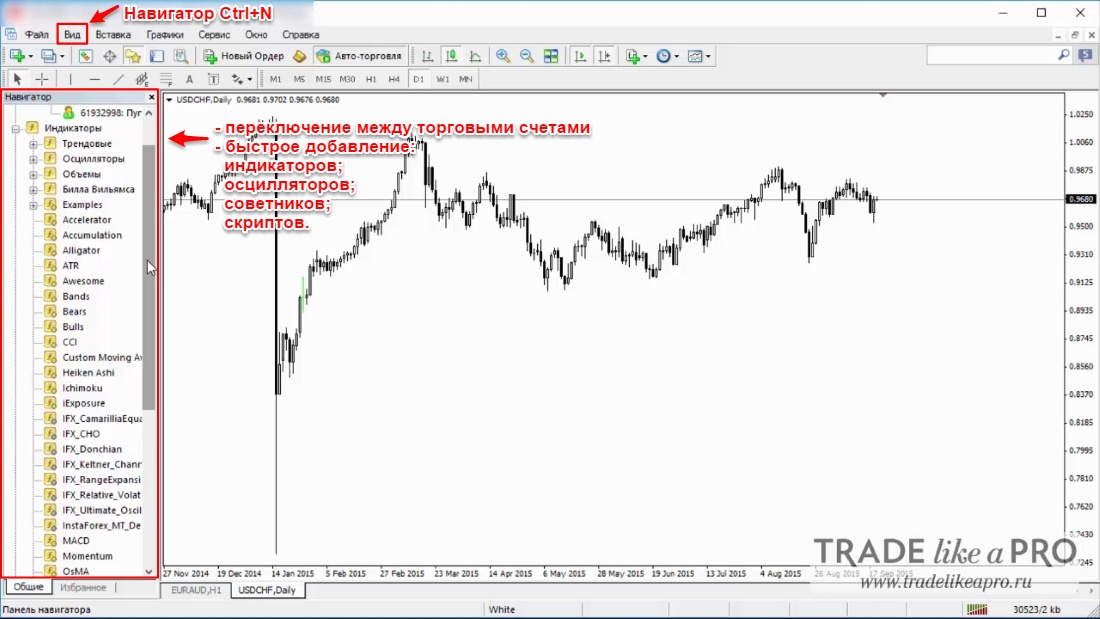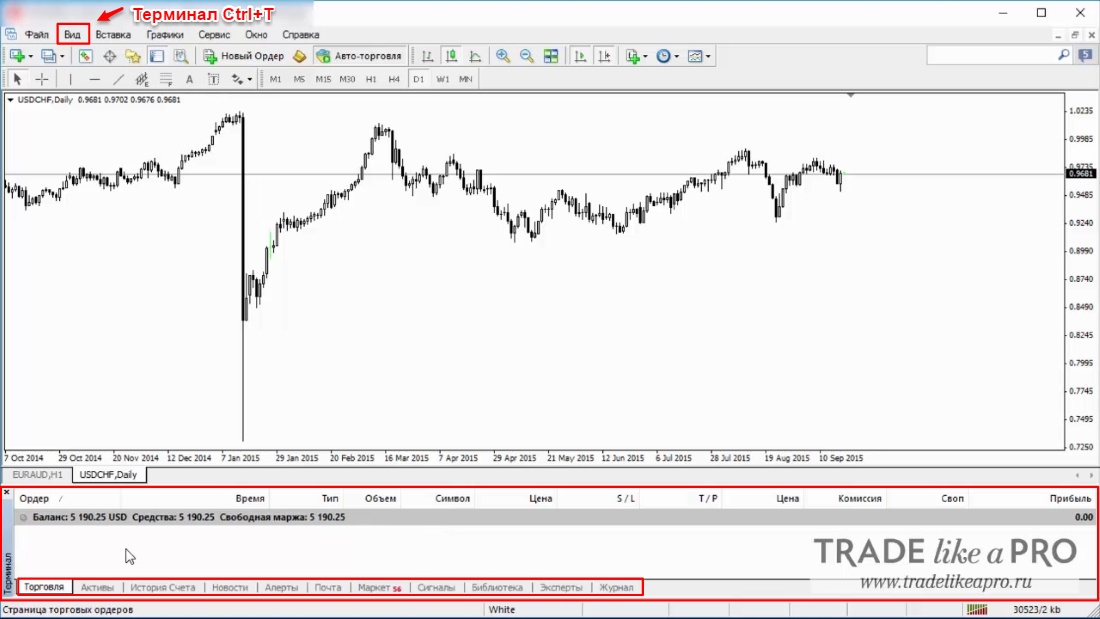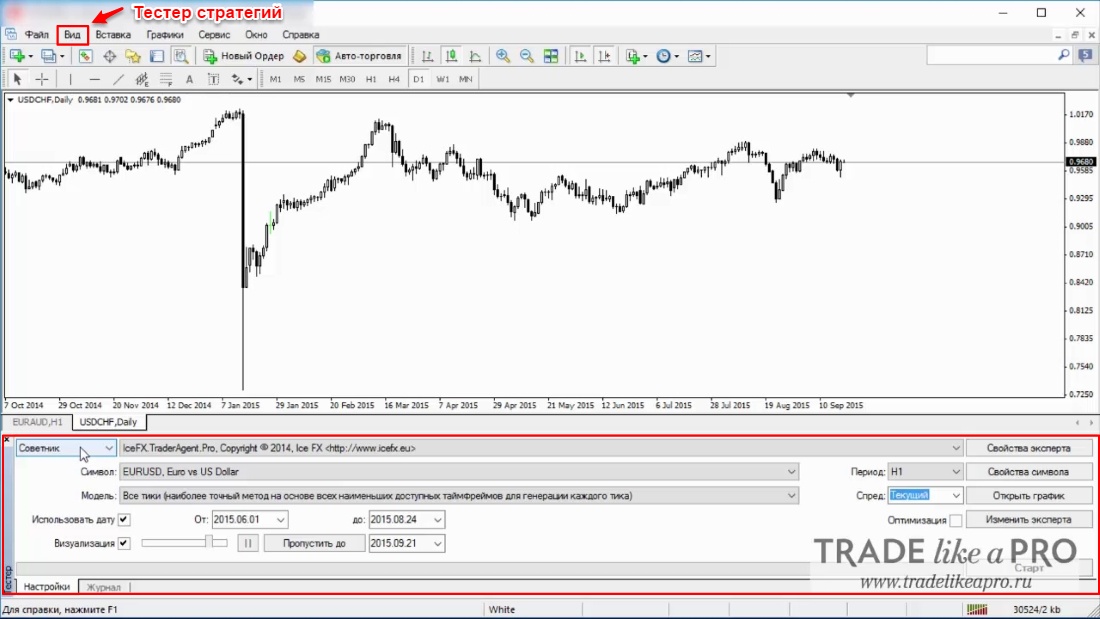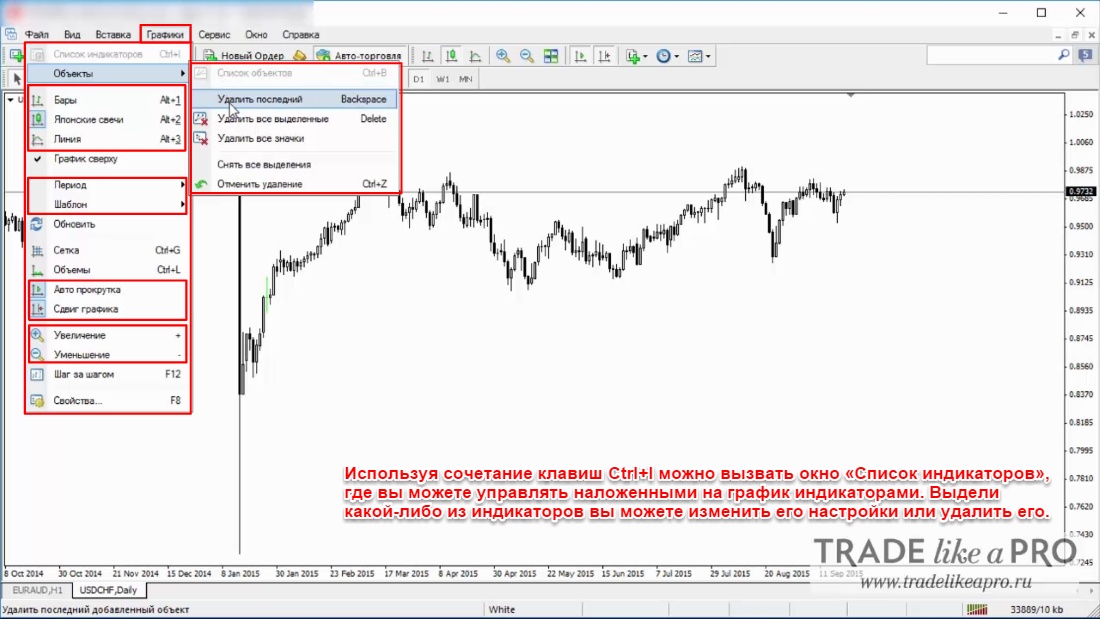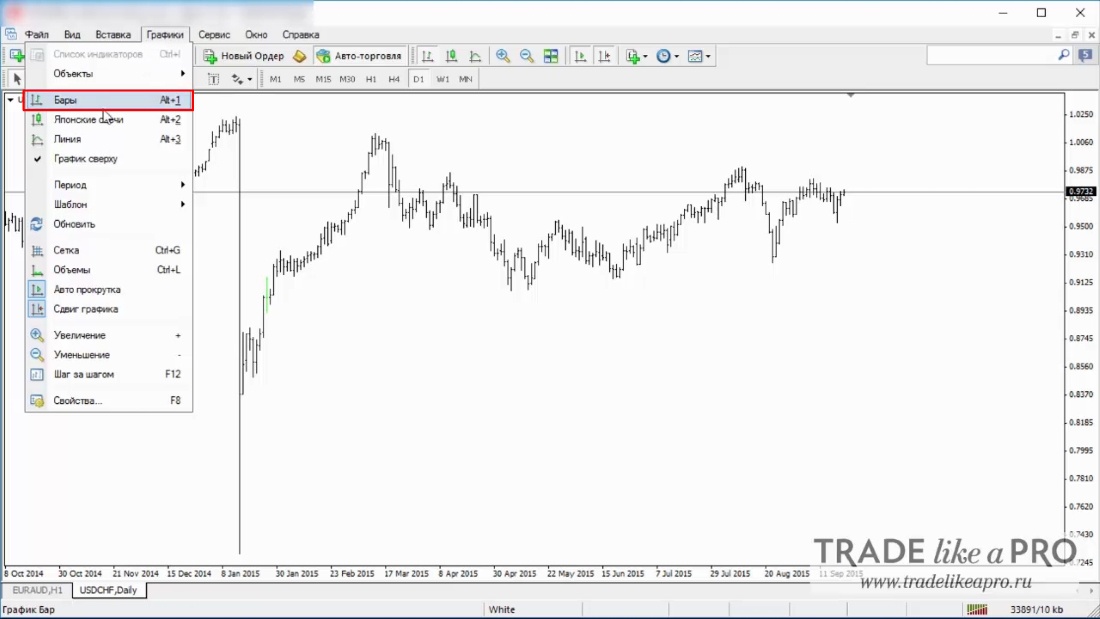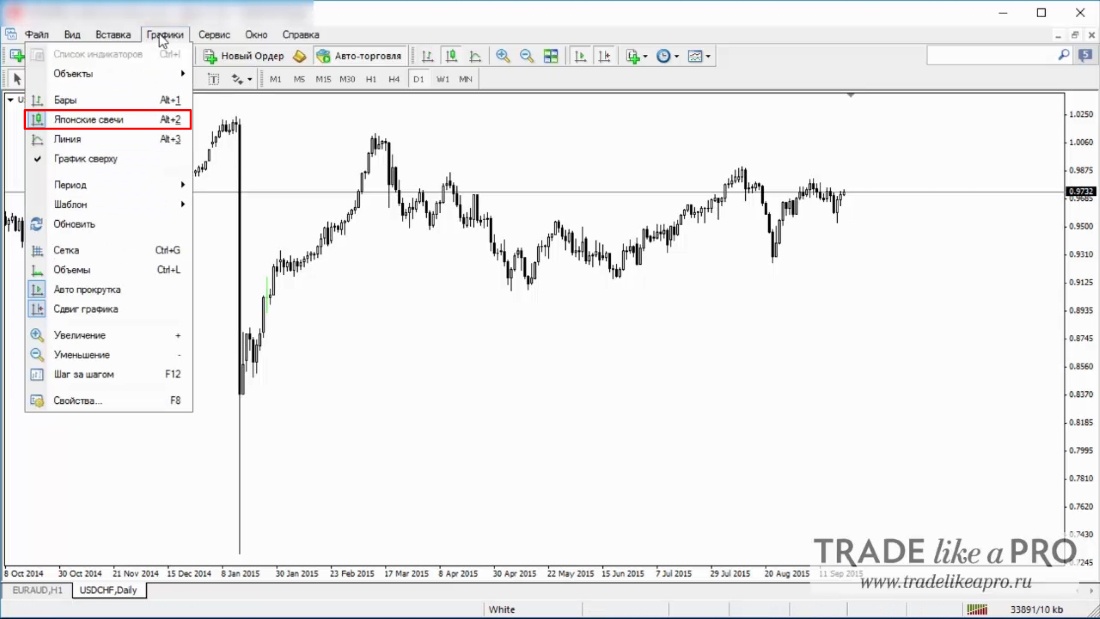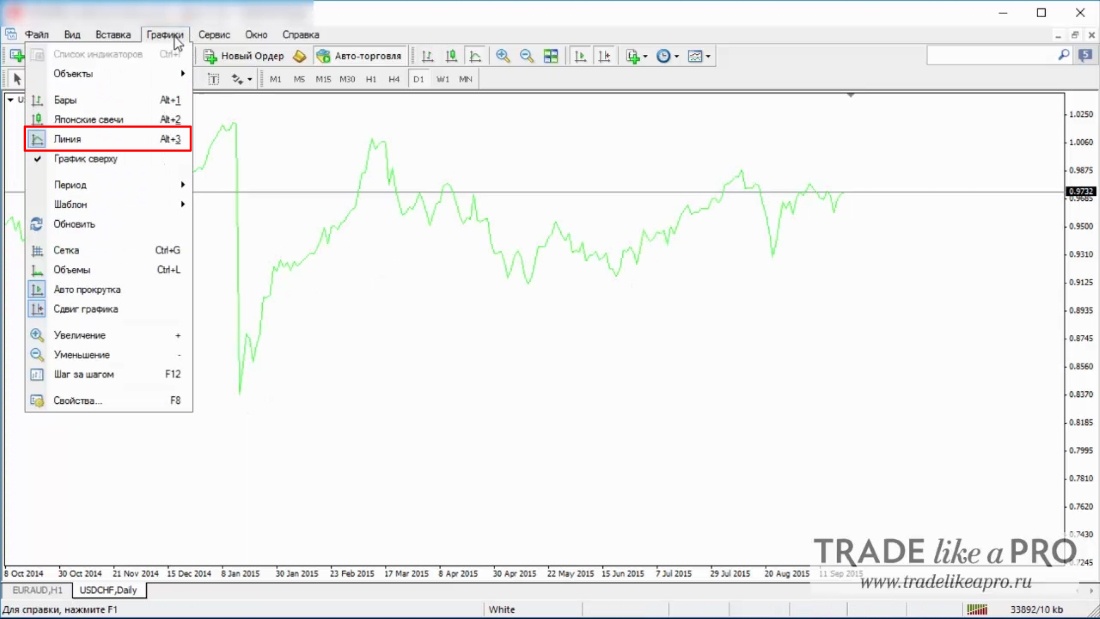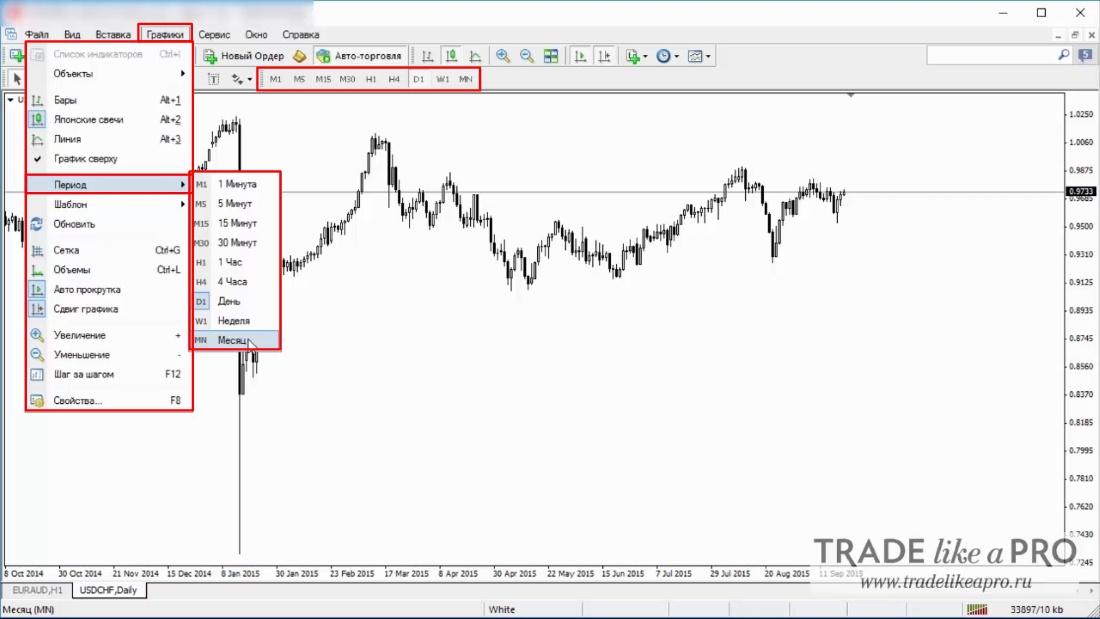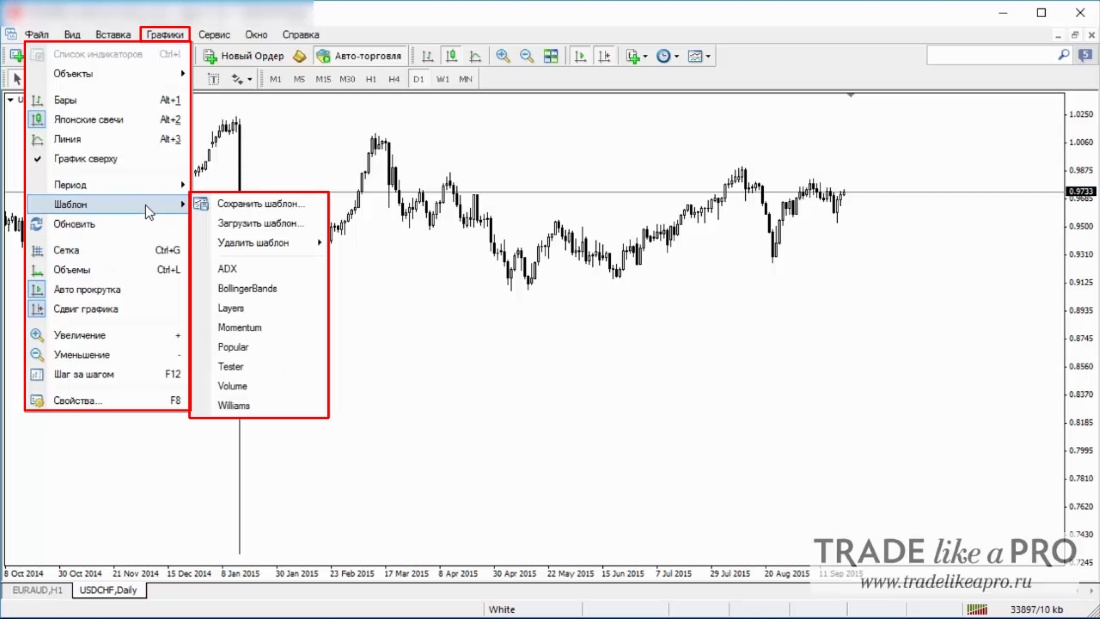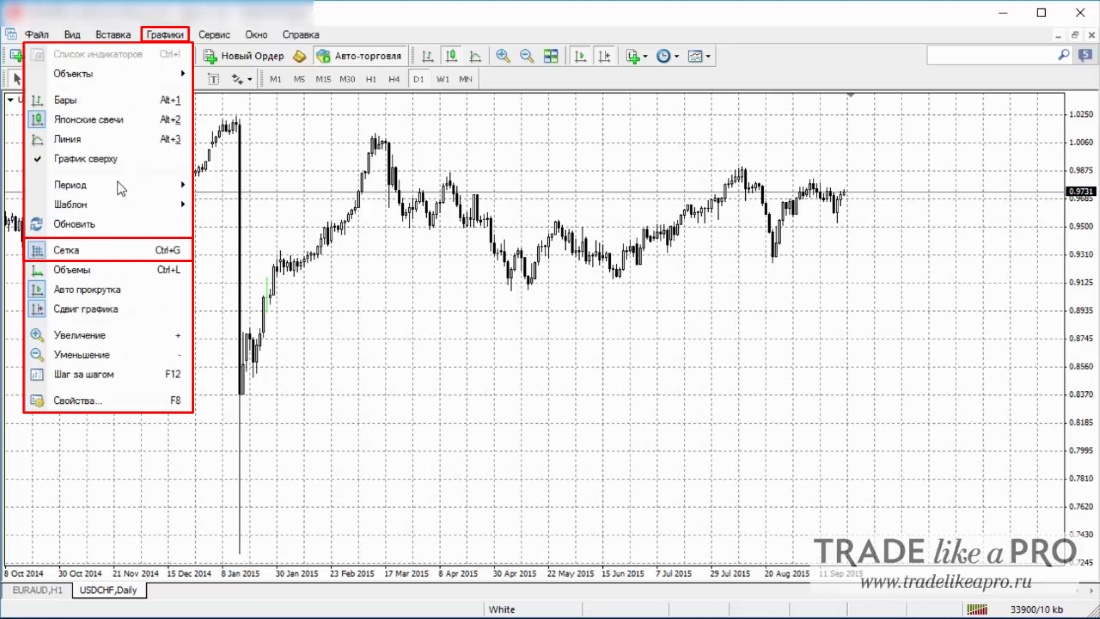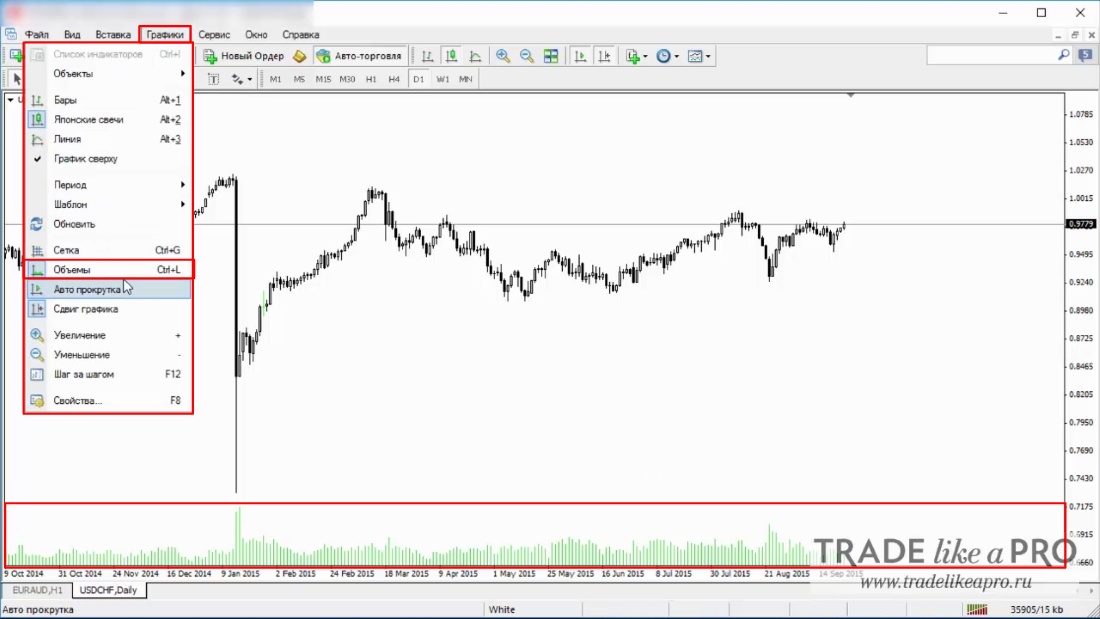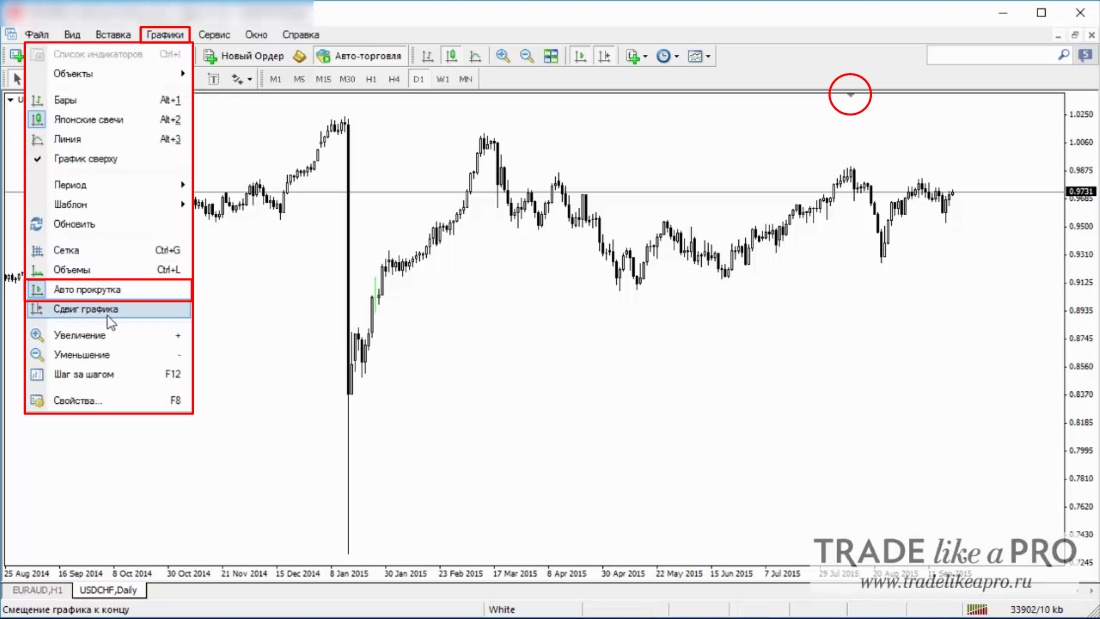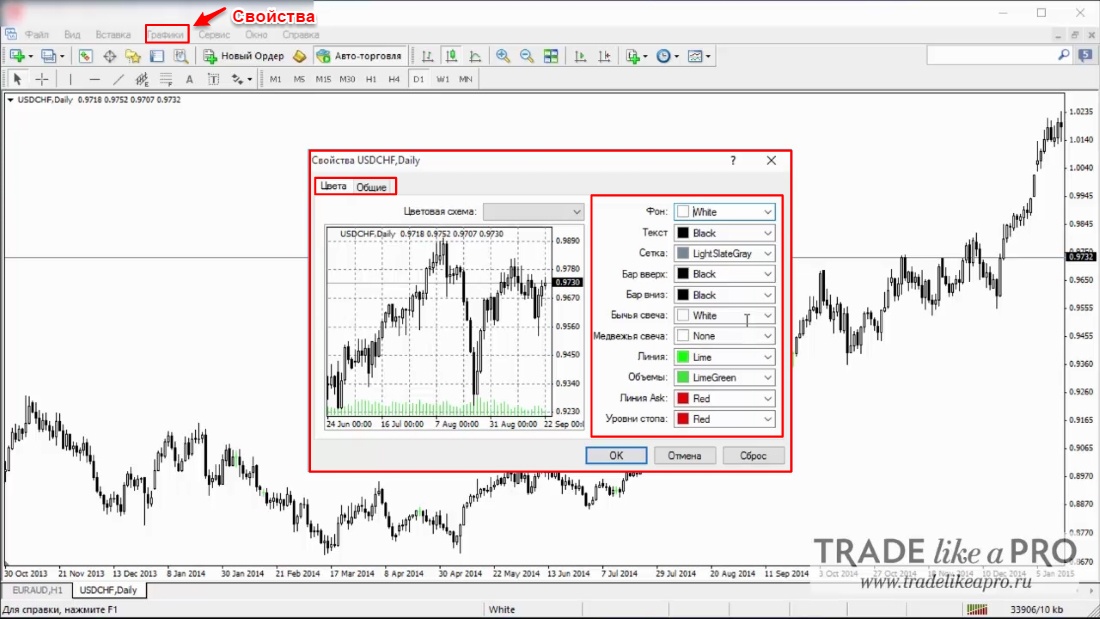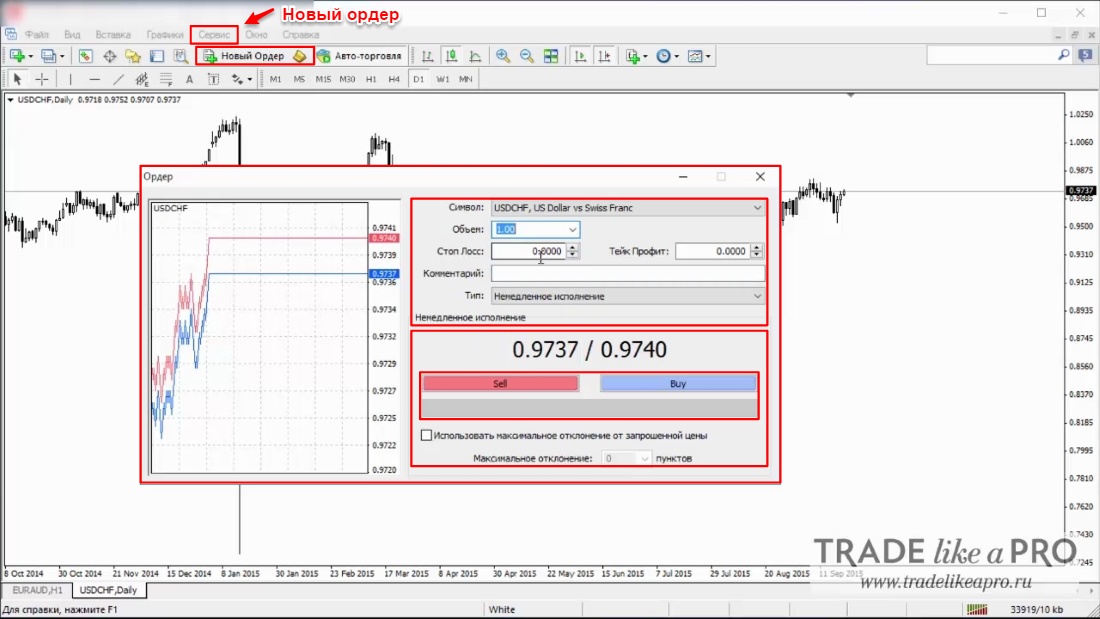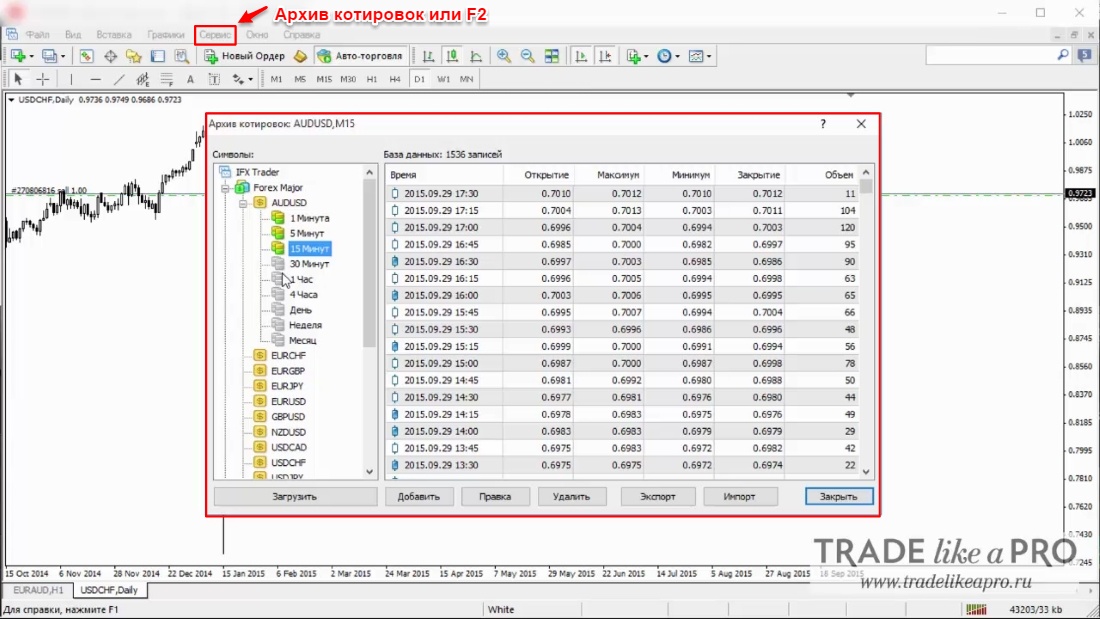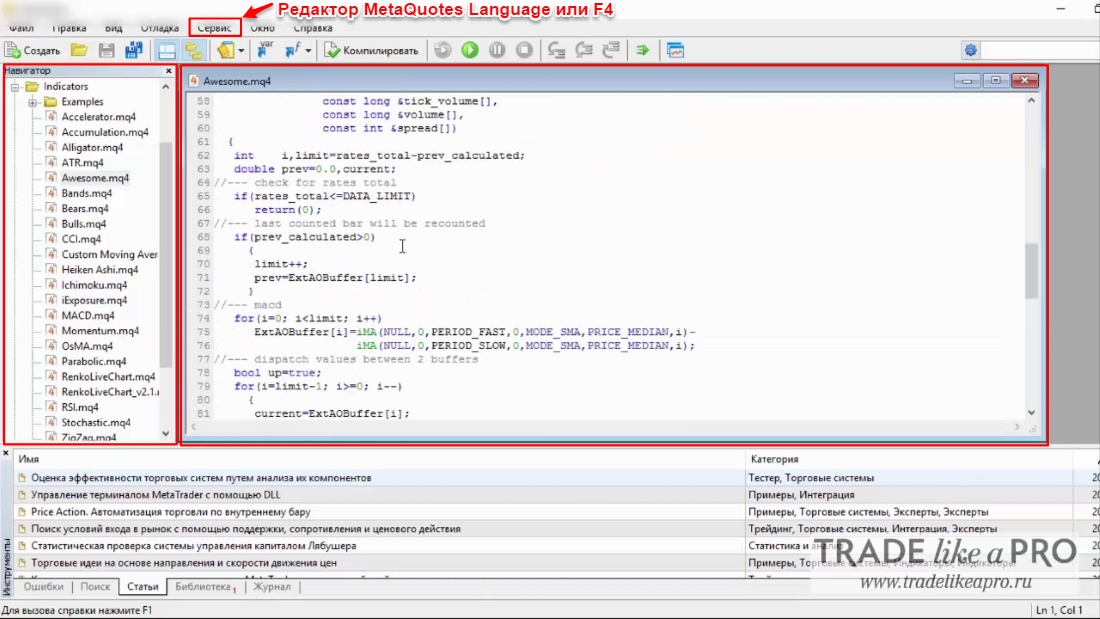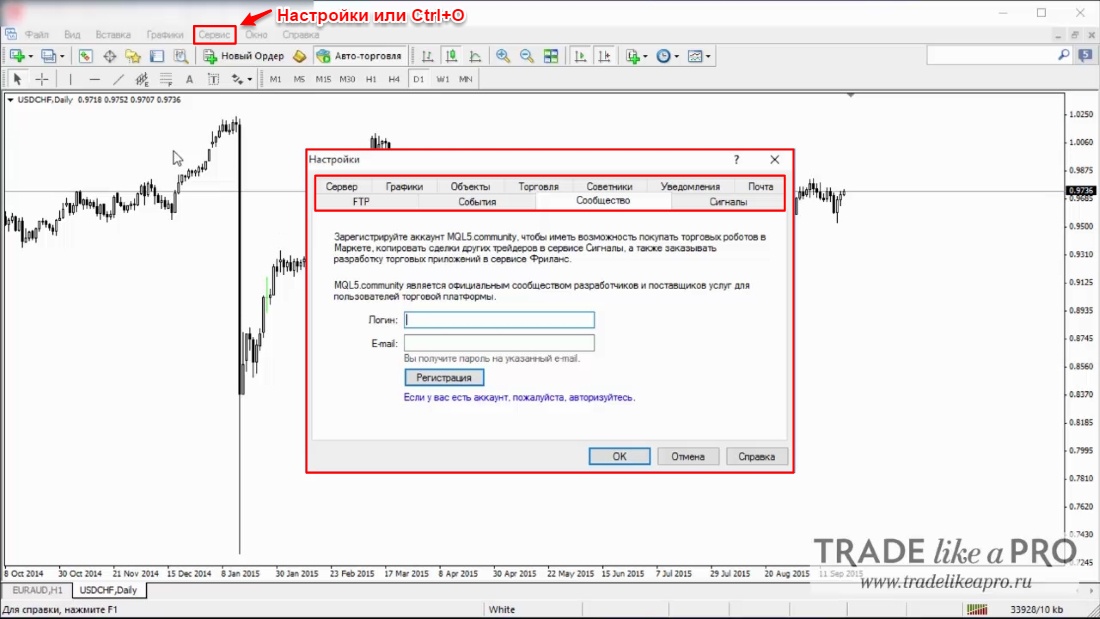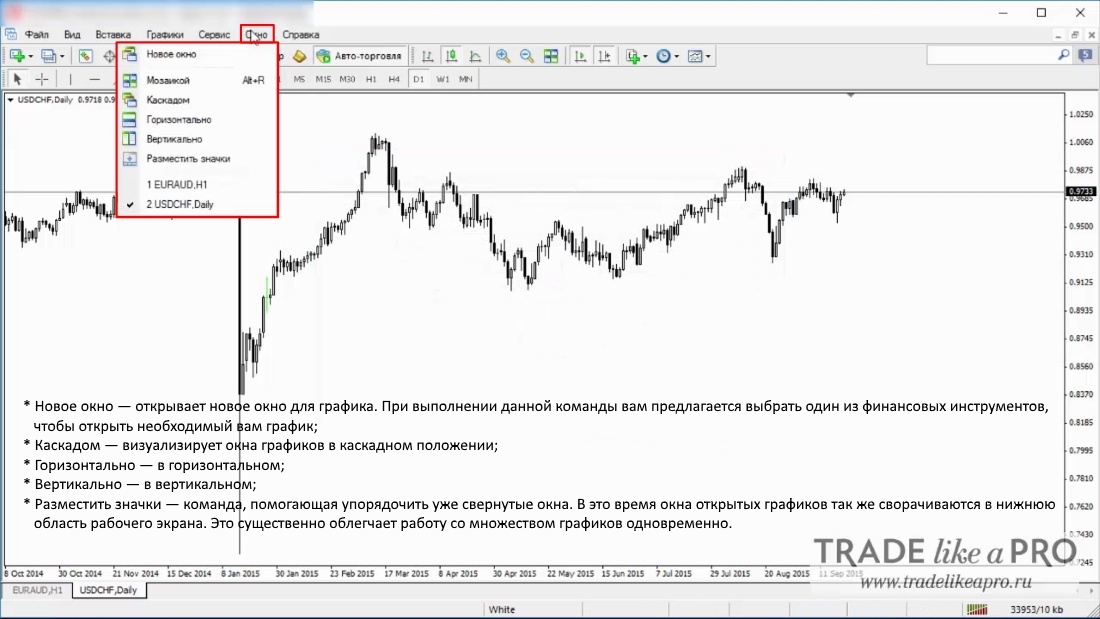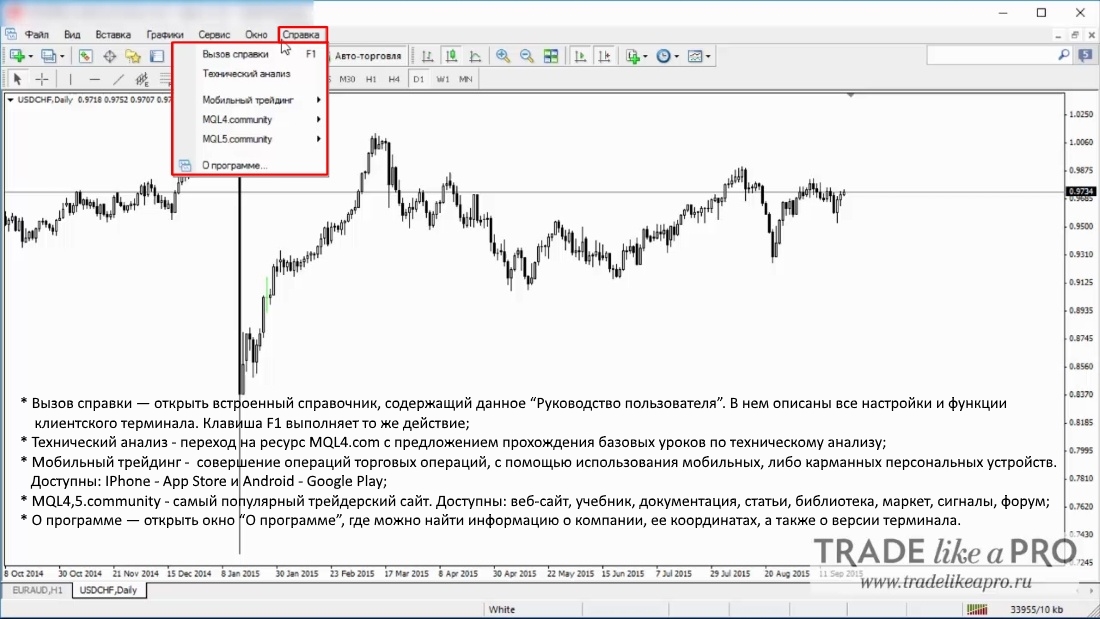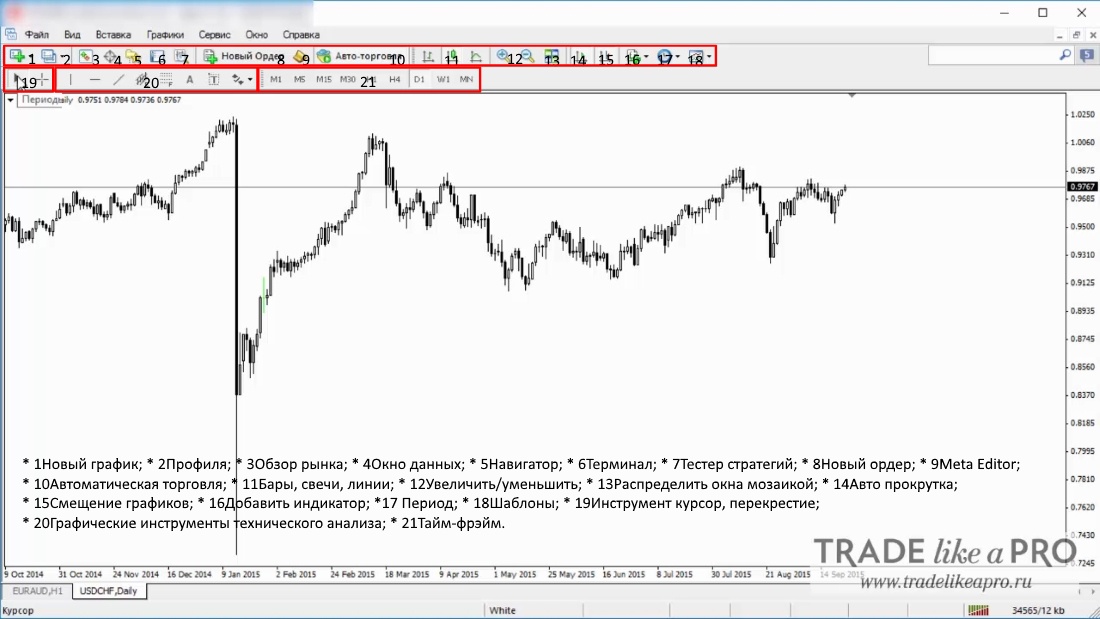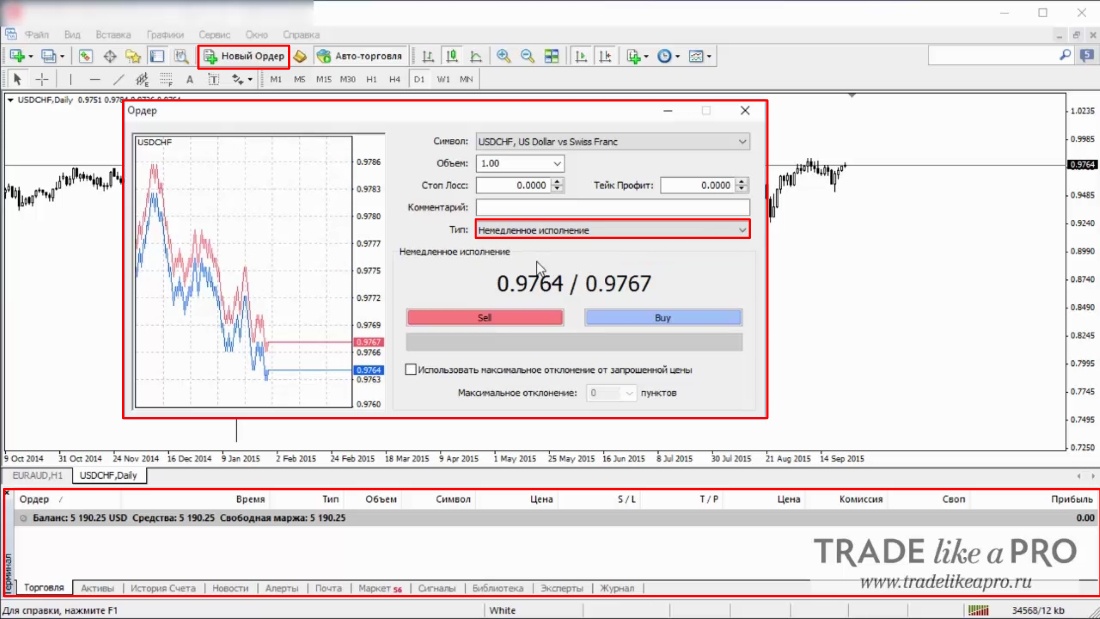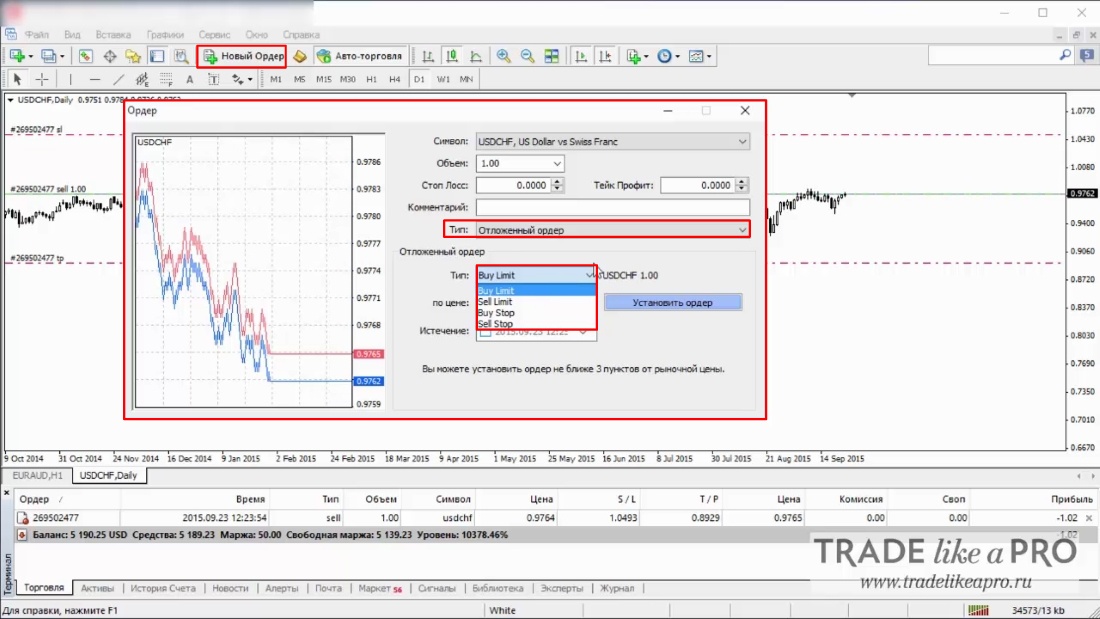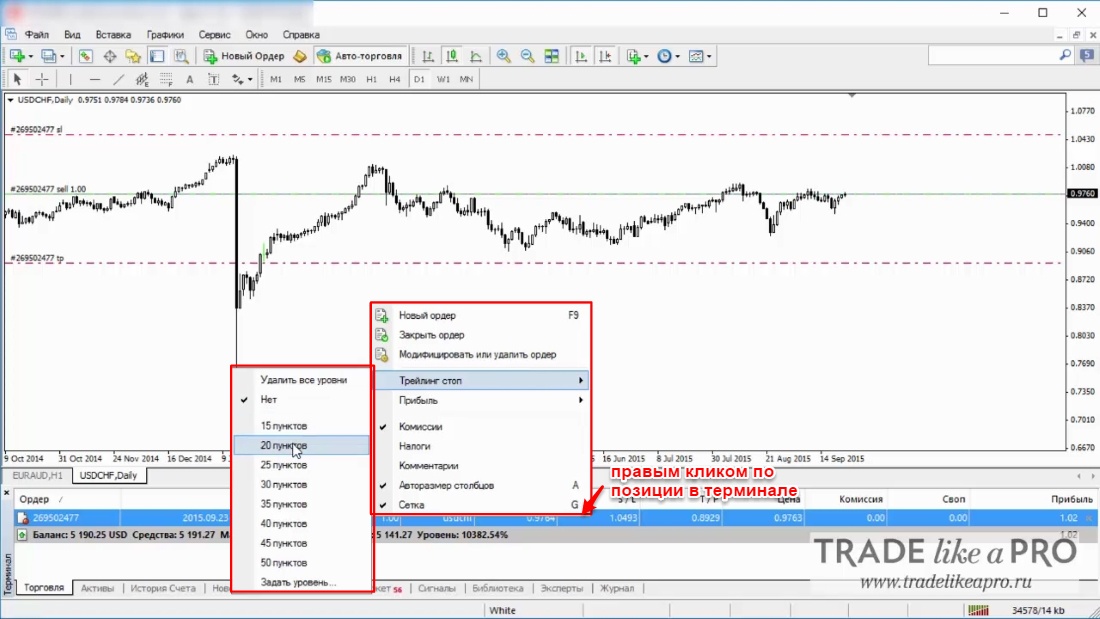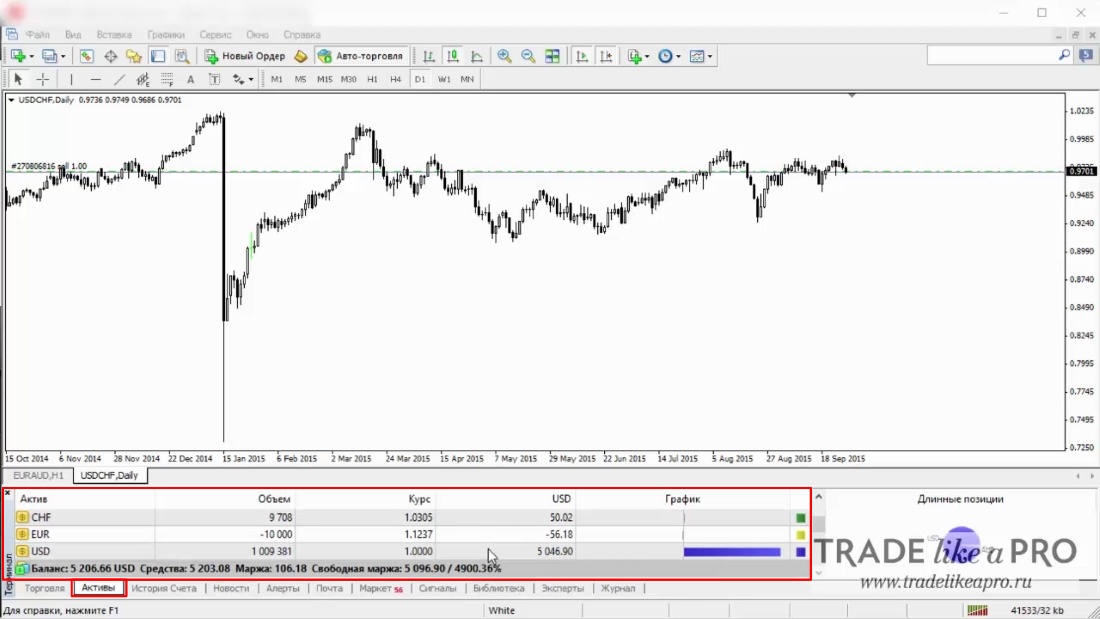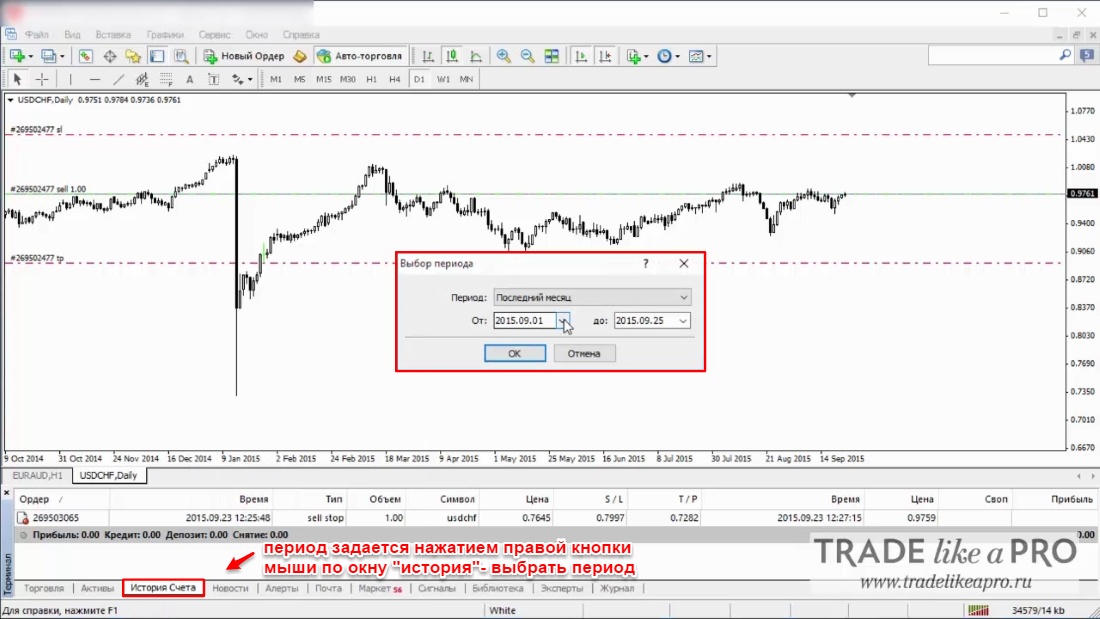Торговый терминал – это программа для торговли, для осуществления рыночных операций, выставления отложенных ордеров, технического анализа с применением форекс индикаторов и торговых систем, работы с советниками. На рынке Forex самой популярной платформой для трейдинга является торговый терминал Metatrader 4. В данном видео-обзоре мы познакомимся с данной программой и научимся ею пользоваться для успешного форекс трейдинга.
Основное меню
Файл. В этом меню объединены команды для работы с графиками, управления профилями, сохранения исторических данных и графиков, а также печать графиков.
В меню доступны следующие команды:
- Открыть новый график – список из которого можно выбрать какие либо валютные пары, металлы, CFD контакты или индексы;
- Открыть автономно – позволяет открыть заранее загруженные исторические данные по выбранным активам;
- Открыть удаленный – открывает график, который был только что закрыт;
- Профили – использование одного из текущих профилей настройки терминала или сохранить свой собственный;
- Закрыть – производит закрытие текущей валютной пары;
- Сохранить как – позволяет сохранить текущую открытую пару в виде независимого файла с некоторой подгруженной историей. Данный файл можно открыть через “открыть автономно”;
- Сохранить как рисунок – сохранение активной рабочей области в виде изображения;
- Открыть каталог данных – открывает основной каталог данных программы (нужно для установки дополнительных советников и индикаторов);
- Открыть счет – позволяет выбрать сервер и подключиться к существующему торговому счету или зарегистрировать новый демо-счет;
- Подключиться к торговому счету – быстрое подключение к торговому счету;
- Авторизироваться в MQL5.community – позволяет заходить на аккаунты MQL5.community, чтобы иметь возможность приобретать торговых роботов, индикаторы, а также копировать сделки других трейдеров в разделе “сигналы” или заказывать разработку торговых приложений в сервисе “фриланс”;
- Настройки печати – настройки состояния текущего принтера;
- Предварительный просмотр – позволяет рассмотреть настройки примененные к вашей области изображения;
- Печать – печать необходимых данных;
- Выход – закроет терминал.
Вид. Здесь вы можете найти все необходимые инструменты для настройки интерфейса программы: служебных окон, панели инструментов, а так же языка интерфейса. Ниже, охарактеризуем каждую из команд, предлагаемую меню “Вид”:
- Язык — как вы уже могли догадаться, эта команда служит для настроек языка интерфейса;
- Панель инструментов — комплекс команд для настройки панели инструментов, позволяет добавить некоторые инструменты и подменю с панели: графические инструменты, меню настройки, графики и т.д.
- Символы — добавляет ряд экзотических инструментов, не присутствующих в файле «Новый график» по-умолчанию. У разных брокеров набор торговых инструментов может различаться;
- Обзор рынка (также, можно вызвать сочетанием клавиш Ctrl+M) — вызывает служебное окно, в котором пользователю предлагается посмотреть на текущее состояние котировок; Поднастройки вызываются нажатием правого клика по структуре меню.
- Окно данных — в этом окне пользователь может посмотреть информацию о состоянии последней открытой свечи. Также, вы можете посмотреть данные по каждой произвольно взятой свече, наведя на неё курсор;
- Навигатор (Ctrl+N) — вызывает навигационное окно, в котором древовидным образом организованы данные: списки счетов, индикаторы, советники.
Терминал. Терминал представляет из себя окно, предлагающее широкий перечень возможностей для работы. Это и контроль за торговлей, и просмотр новостей, и мониторинг истории счета, инструменты для настройки необходимых сигналов, а также почтовый сервис и системный журнал. Окно вызывается сочетанием клавиш Ctrl+T, либо командой «Вид>Терминалы». Теперь поговорим подробнее о каждой из вкладок Терминала:
- Торговля — здесь вся необходимая информация о состоянии открытых позиций и отложенных ордеров и, кроме того, здесь вы можете полноценно управлять торговлей, а также отслеживать совокупную финансовую статистику по открытым позициям;
- Активы – распределение активов;
- История счета — история торговых операций, а так же состояние баланса (не учитывая открытые позиции). Главным образом, служит для оценки эффективности торговли;
- Новости — незаменимое подменю для просмотра подключенных к терминалу новостных баз, отображающих ключевые для торговли события в мире экономики и финансов;
- Алерты – это сигналы, оповещающие трейдера о различных событиях на рынке;
- Почтовый ящик — внутренняя почта;
- Маркет – быстрый доступ к магазину приложений;
- Сигналы — торговые сигналы транслируемые трейдерами через MQL5 community;
- Библиотека – актуальная информация для трейдеров;
- Эксперты — мониторинг работы тех или иных подключенных экспертов: состояние позиций, ордеров и прочих данных;
- Журнал — учет работы терминала и торговых операций.
Тестер стратегий. Подобный инструмент дает возможность предопределить наиболее эффективные входные параметры для советника, непосредственно до его запуска. Тестер ведет учет и анализ котировок, совершая виртуальные сделки отталкиваясь от заведомо определенного алгоритма. В общем он помогает анализировать торговые системы на истории котировок. Мы не будем останавливаться на подробном обзоре этого раздела, потому как у нас уже есть обзор посвященный “Тестеру стратегий“.
Полный экран. Вызывается так же горячей клавишей F11. Позволяет развернуть график на весь экран, скрыв все дополнительные меню.
Вставка. В этом меню сгруппированные все необходимые для наложения на график объекты. Это технические индикаторы, графические инструменты технического анализа, а также текст и знаки. Подменю «Индикаторы», в нем собраны все самые популярные технические индикаторы, которые можно наложить на график. Пройдемся по подменю: линии, каналы, ганн, фибоначчи, фигуры, виллы эндрюса, циклические линии – графические инструменты технического анализа.
- Фигуры — геометрические фигуры для выделения необходимых областей на графике;
- Значки — различные символы (стрелки, метки) для выделения необходимых значимых точек;
- Текст — позволяет вставить текст, который служит, как правило, для комментариев по графику. Здесь важно отметить, что текст прикрепляется к графику и перемещается сообразно ему при прокрутке;
- Текстовая метка — а этот текст привязывается к окну, а не графику и не перемещается при его прокрутке.
Графики. Здесь собраны команды для эффективного управления графиком и индикаторами.
Подменю «Объекты» позволяет управлять теми или иными наложенными объектами. Меню содержит в себе такие команды:
- Список объектов — вызывает окно, где вы можете управлять наложенными объектами.
- Удалить последний объект (горячая клавиша Backspace) — позволяет удалить последний объект нанесенный на график;
- Удалить все выделенные (или Delete) — удаляет все выделенные вами объекты с графика;
- Снять все выделения — упраздняет выделение, примененное к объектам;
- Отменить удаление (или Ctrl+Z) — возвращает на график удаленный объект;
- Бары — представляет график в виде следующих друг за другом баров;
- Японские свечи — в виде японских свечей;
- Линия — представляет график в качестве ломаной линии;
- График сверху — выводит график на первый план, а графические объекты и индикаторы перемещаются под график;
- Период – выбор между девятью таймфреймами;
- Шаблон — подменю для управления и редактирования шаблонов;
- Обновление — обновляет график;
- Сетка — активирует и деактивирует сетку на графике;
- Объемы — добавляет и убирает объемы на графике;
- Автопрокрутка — активирует или деактивирует автопрокрутку;
- Сдвиг графика — фиксирует или открепляет график от условной линии регулируемой маленьким треугольничком;
- Увеличение и уменьшение — увеличивает или уменьшает график;
- Шаг за шагом — прокручивает график на одну свечу вперед. Можно делать это клавишей F12. При этом автообновление должно быть отключено;
- Свойства — позволяет задать те или иные настройки для интерфейса, в том числе изменить цветовую гамму и элементы оформления.
Сервис. Совокупность служебных команд и настроек:
- Новый ордер — окно для управления ордерами, где вы можете выставлять рыночные и отложенные ордера;
- Архив котировок — вызывает окно для управления историческими данными, где вы можете изменять котировки используемые для построения графиков;
- Глобальные переменные — также вызывается клавишей F3 и вызывает список глобальных переменных терминала;
- Редактор MetaQuotes Language — соответственно F4, открывает редактор советников, где можно редактировать экспертов, а также создавать собственные индикаторы;
- Настройки — окно ключевых настроек клиентского терминала.
Вы можете произвести настройки вашего терминала в специальном окне, которое открывается командой Сервис>Настройки или сочетанием клавиш Ctrl+O. В свою очередь, все настройки находятся в отдельных вкладках:
- Сервер — здесь вы можете задать необходимые параметры для соединения с сервером, настроить прокси и изменять иные настройки подключения;
- Графики — в этой вкладке настраивается отображение графиков. Здесь настраиваются и регулируются разделители периодов, уровни ask-цен и строка OHLC. Также, здесь задается количество отображаемых на ценовом графике баров;
- Объекты — здесь задаются параметры работы с объектами, в том числе параметры «примагничевания»;
- Торговля — в этой вкладке можно задать свойства открытия каждого нового ордера по-умолчанию. Это и характеристики финансовых инструментов, и количества лотов, и отклонений;
- Советники — тут ряд общих настроек для всех советников. Можно установить параметры запрета их работы, импорта функций из внешних библиотек и советников и иные;
- Уведомления – возможность настройки получения уведомлений от сервиса metaquotes;
- Почта — здесь регулируются параметры внутренней почты. Если вы хотите отправлять сообщения непосредственно из терминала, то вам необходимо обратиться к данной вкладке;
- FTP – получение доступа к FTP каталогу для передачи данных;
- События — здесь производится настройка сигналов о внутрисистемных событиях. Это и сигналы свидетельствующие об отсутствии связи, уведомлениях и другие сигналы призванные облегчить работу в терминале;
- Сообщество – позволяет залогинится на MQL5 community;
- Сигналы – подключение и настройка подписки на получение сигналов от MQL5.
Окно. Здесь активируются команды для управления окнами графиков. Здесь вы можете настроить для себя способ отображения графиков или открыть новое окно:
В нижней части меню Окно находится список всех окон графика, при этом активное окно выделено галочкой. Для активации другого графика, нужно выбрать соответствующий инструмент из списка.
Справка. Выполнение команд этого меню не оказывает никакого влияния на работу терминала. Из этого меню можно:
Меню Справка, как вы уже могли догадаться, позволяет вызвать встроенный справочник, который представляет из себя руководство пользователя по всем настройкам и функциям терминала. Вы можете вызывать справку горячей клавишей F1.
О программе — здесь вся необходимая информация о компании выпустившей терминал, а также о его текущей версии.
Рассмотрим криптографические меню из панели быстрого доступа:
Открытие позиций
Далее перейдем к открытию сделок и самому терминалу. Существует два способа открытия сделки – по текущей цене (по рынку) или с помощью отложенного ордера.
При открытии позиции “немедленного исполнения” необходимо указать следующие параметры:
- Символ – выбор финансового инструмента;
- Объем – указать объем (количество лотов) сделки;
- Стоп-лосс – установить ограничитель убытков;
- Тейк-профит – установить ограничитель прибыли;
- Комментарий – написать комментарий. Длина комментария не должна превышать 25 символов;
- Тип – открытие позиции по текущей цене “немедленное исполнение” или открытие позиции по “отложенному ордеру” параметры открытия которого устанавливаются заранее;
- Использовать максимальное отклонение от запрошенной цены – включить/выключить отклонение. Если брокер выдает новую цену исполнения (перекотирует), вычисляется отклонение новой цены от первоначально запрошенной. При этом, если отклонение меньше или равно заданному параметру, происходит исполнение ордера по новой цене без дополнительного уведомления. В противном случае брокер возвращает новые цены, по которым может быть исполнен ордер; Подробнее см. Проскальзывание на Форекс
- Максимальное отклонение – величина допустимого отклонения цены в пунктах.
Растягивать SL и TP можно через визуальный интерфейс путем перетаскивания зажав левую кнопку мыши.
При открытии позиции “отложенного ордера”:
- Тип – выбор одного из 4 типов отложенных ордеров: Sell Limit, Buy Limit, Sell Stop, Buy Stop;
- По цене – указывается цена, при которой брокер открывает вам позицию;
- Истечение – выбор времени, после которого ордер будет уже неактуален.
Остальные параметры аналогичны ордеру немедленного исполнения. Отложенные ордера отображаются ниже серой линии.
С помощью правой кнопки выделяем ордер для установки “трейлинг-стопа“.
Трейлинг стоп – позволяет автоматически установить Стоп Лосс на необходимом уровне от текущей цены. Он отлично подойдёт, когда рынок сильно движется в одном направлении, а у трейдера нет возможности следить за изменением цены.
Активы. Распределение в процентном соотношении от депозита количества активов по торгуемым в текущий момент инструментам.
История счета. Отображается история по открытым и закрытым позициям за выбранный период времени.
На этом мы заканчиваем наш обзор самой популярной торговой платформы в мире Metatrader версии 4. В дальнейшем мы будем следить за обновлениями платформы и по возможности знакомить вас с ними.
С уважением, Алексей Вергунов
TradeLikeaPro.ru
Топ Брокеров 2025 по версии TLAP
Центовые счета
Быстрый ввод и вывод
Платформа CopyFx для копирования сигналов
Отличное исполнение
На рынке с 1998 года
Низкие спреды
Быстрый ввод и вывод
Хорошее исполнение
Множество способов пополнения
С 2007 года на рынке
Счета Zero с нулевыми спредами
Система Копи-трейдинга
Хорошее исполнение
Более 500 торговых инструментов
Комиссия на пополнение 0%
Лицензия ЦБ РФ
Удобный ввод и вывод средств
Подходит для крупных трейдеров
Крупнейший форекс дилер в России
Компания – налоговый агент, выплата налогов без участия клиента
Торговля через MetaTrader 5
Форекс, фондовые индексы и нефть
Низкие спреды
Хорошее исполнение
Подходит для торговли советниками
Торговля криптовалютами
Центовые счета со стартовым лотом 0.01
Система копирования сделок Share4You
Низкие спреды
Подходит для новичков
Лучшие на рынке условия для работы с сеточниками и мартингейлом
Исполнение без вмешательства дилинга
Низкие спреды
Трейдинг Forex, CFD и Crypto
Полная прозрачность работы
Множество представительств компании, в том числе в Великобритании
На рынке с 2006 года
| ||
| ||
| ||
| ||
| ||
| ||
|